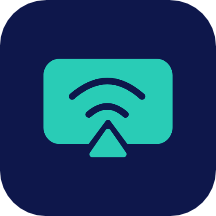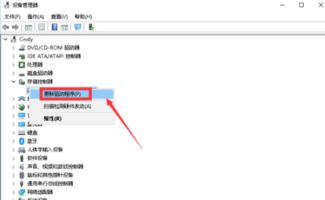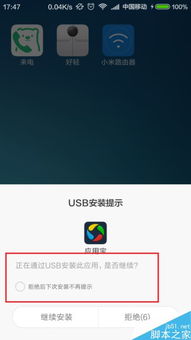揭秘!轻松开启三星S4的USB调试模式
三星S4如何轻松打开USB调试模式
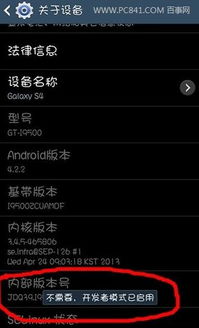
在现代智能手机使用中,我们经常需要将手机与电脑连接进行数据传输、应用安装或调试等操作。对于三星S4用户来说,掌握如何打开USB调试模式是一个非常重要的技能。虽然这个功能可能听起来有些技术化,但实际上操作过程并不复杂。接下来,我们就一步步带你了解如何在三星S4手机上打开USB调试模式。

首先,你需要进入三星S4的“设定”菜单。这个菜单通常位于主屏幕的某个角落,图标类似一个齿轮或者螺母,表示“设置”或“配置”的意思。点击这个图标,进入手机的设置界面。

在设置界面中,找到并点击“更多”选项。这个选项通常在屏幕的上方或下方,具体位置可能会因系统版本或界面布局的不同而略有差异。点击“更多”后,你会看到一个包含多个子选项的菜单。
在这个“更多”菜单中,找到并点击“关于设备”。这个选项提供了手机的一些基本信息,如型号、序列号、软件版本等。在这里,你需要特别注意一个名为“内部版本号”的选项。虽然它显示为灰色,但实际上是可以点击的。
接下来,你需要快速连续点击“内部版本号”多次。这个步骤听起来有些奇怪,但它是激活开发者模式的关键。三星S4手机为了防止用户误操作,设置了这样的点击验证机制。点击的过程中,屏幕上可能会有一个提示,告诉你已经点击了多少次,离激活开发者模式还差多少次。当你达到要求的点击次数后,屏幕上会出现一个提示,告诉你“开发者模式已启用”。
此时,你可以返回到上一级的菜单。在“更多”菜单中,你会发现一个新出现的选项——“开发者选项”。这个选项就是你在前面步骤中通过点击内部版本号激活的。点击进入“开发者选项”,你会看到一个包含多个高级设置和调试选项的菜单。
在这个“开发者选项”菜单中,你需要找到并点击“USB调试”。这个选项允许外部设备(如电脑)通过USB数据线访问和控制你的手机。在默认情况下,这个选项是关闭的,你需要手动将其打开。点击“USB调试”选项后,屏幕上会出现一个警告提示,告诉你开启这个功能可能会增加手机的安全风险。这是因为USB调试允许外部设备访问和控制手机的某些功能,所以你需要确认是否真的要开启这个功能。
如果你确定要开启USB调试模式,就点击屏幕上的“确定”或“允许”按钮。这样,三星S4的USB调试模式就成功开启了。开启后,你就可以通过USB数据线将手机与电脑连接,进行数据传输、应用安装、调试等操作了。
不过,需要注意的是,开启USB调试模式可能会增加手机的安全风险。因此,在完成相关操作后,建议你及时关闭这个功能,以保障手机的安全。关闭USB调试模式的操作非常简单,只需要返回到“开发者选项”菜单,点击“USB调试”选项,然后将其关闭即可。
此外,还有一些小细节需要注意。比如,有些三星S4手机可能需要在连接电脑时选择“仅充电”或“文件传输”等模式,才能正确识别并进行数据传输。你可以通过下拉通知栏或点击屏幕顶部的连接图标来选择合适的模式。
值得一提的是,打开USB调试模式不仅适用于三星S4手机,还适用于其他安卓4.1以上版本的三星手机,如I9500、I9508、I9502和I959等机型。这些手机的操作步骤与三星S4类似,只是界面布局和选项名称可能略有不同。因此,如果你使用的是其他三星手机,也可以参考这篇文章的步骤来打开USB调试模式。
总的来说,打开三星S4的USB调试模式并不是一件难事。只需要按照上述步骤操作即可轻松完成。这个功能对于喜欢自定义手机、进行应用开发和测试的用户来说是非常实用的。但在使用过程中,也请务必注意手机的安全问题。毕竟,开启USB调试模式会允许外部设备访问和控制手机的某些功能,这在一定程度上增加了手机的安全风险。
如果你在使用过程中遇到了任何问题或困难,也不要着急。你可以尝试重启手机或检查USB数据线是否连接正常。如果问题依旧存在,你可以咨询三星官方客服或查阅相关的技术文档和论坛帖子来获取更多的帮助和支持。
最后,希望这篇文章能够对你有所帮助。如果你还有其他关于三星S4或其他手机的问题和疑问,也欢迎随时向我们提问。我们会尽力为你提供最准确、最有用的回答和建议。让我们一起享受智能手机带来的便利和乐趣吧!
- 上一篇: 揭秘:轻松穿梭至魔兽世界的锦绣谷!
- 下一篇: S4皇族对战SKT,比分究竟是几比几?
-
 轻松学会:如何开启三星GALAXY S4的USB调试模式资讯攻略11-27
轻松学会:如何开启三星GALAXY S4的USB调试模式资讯攻略11-27 -
 如何找到S4的USB调试设置?资讯攻略01-31
如何找到S4的USB调试设置?资讯攻略01-31 -
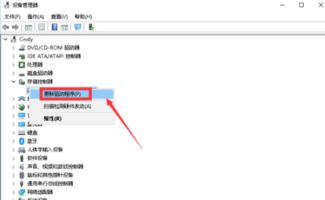 手机连电脑,驱动安装失败且无法扫描?揭秘背后原因!资讯攻略12-01
手机连电脑,驱动安装失败且无法扫描?揭秘背后原因!资讯攻略12-01 -
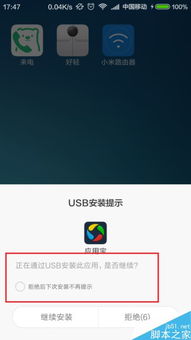 小米2连接电脑教程:解决USB调试开启后仍无法连接的问题资讯攻略11-26
小米2连接电脑教程:解决USB调试开启后仍无法连接的问题资讯攻略11-26 -
 三星S4轻松解锁ROOT权限,一步到位教程!资讯攻略02-04
三星S4轻松解锁ROOT权限,一步到位教程!资讯攻略02-04 -
 安卓手机如何通过USB/WiFi连接电脑上网?资讯攻略02-05
安卓手机如何通过USB/WiFi连接电脑上网?资讯攻略02-05